
Turinys:
- Autorius John Day [email protected].
- Public 2024-01-30 10:44.
- Paskutinį kartą keistas 2025-01-23 14:53.

Šioje Instrukcinėje medžiagoje išsamiai aprašysiu „ATmega328P IC“(tas pats mikrovaldiklis, esantis „Arudino UNO“) programavimą, naudojant „Arduino IDE“ir „Arduino UNO“kaip programuotoją, kad sukurtumėte individualų „Arduino“, kad jūsų projektai būtų labiau keičiami. ir ekonomiškai efektyvus.
Dažniausiai programuodami ATmega328 naudosite išorinį 16MHz kristalą, tačiau tais atvejais, kai norite naudoti mažos galios programas, turėtumėte naudoti išorinį 8MHz kristalą. IC yra įmontuotas vidinis 8MHz osciliatorius, tačiau vidinis laikrodis turi didesnį dreifą, palyginti su kvarco kristalais, todėl geriau naudoti išorinį kristalų osciliatorių.
1 žingsnis: reikalingi komponentai

Jums reikės
1) ATmega328P IC ……………… x1
2) 8MHz kristalų osciliatorius … x1
3) Kondensatorius - 22pF ……………..x2
4) Rezistorius - 10K ………………….x1
5) Rezistorius - 220 omų ………..x1
6) LED ………………………………….x1
7) „Arduino Uno“………………… x1
kai kurie jungiamieji laidai, ir jums gerai eiti.
2 žingsnis: pradinis prisijungimas

Ši pagrindinė sąranka įjungs jūsų IC ir būsite pasirengę įkelti.
1 kaištis - Vcc per 10K rezistorių
7 kaištis ir 20 kaištis - Vcc
8 kaištis ir 22 kaištis - Gnd
9 kaištis ir 10 kaištis - krištolo osciliatorius
9 ir 10 kaiščiai - po 22pF kondensatorius
19 kaištis - „Gnd Via“serijos 220 omų rezistoriaus ir LED derinys
3 žingsnis: įkrovimas

Mikrovaldikliai paprastai užprogramuojami per programuotoją, nebent jūsų mikrovaldiklyje yra programinės įrangos dalis, leidžianti įdiegti naują programinę įrangą be išorinio programuotojo. Tai vadinama įkrovos įkrovikliu.
SVARBU - tai bus vienkartinis procesas.
Norėdami įkelti įkrovos įkėlimo programą, sukursime keletą papildomų jungčių prie pagrindinių maitinimo jungčių.
„Atmega“- „Arduino UNO“
1 kaištis - D10 (RESET)
17 kaištis - D11 (MOSI)
18 kaištis - D12 (MISO)
19 kaištis - D13 (SCK)
Dabar atidarykite „Arduino IDE“
1) Eikite į Failas> Pavyzdžiai> ArduinoISP
2) Eikite į Įrankiai> Lenta> Arduino UNO
3) Pasirinkite prievadą iš Įrankiai> Prievadas
4) Įkelkite „ArudinoISP“eskizą į savo lentą
5) Po sėkmingo kodo įkėlimo eikite į Įrankiai> Lenta> ir pasirinkite „Arduino Pro“arba „Pro Mini“
6) Eikite į Įrankiai> Procesorius> ir pasirinkite ATmega328P (3.3V, 8MHz)
7] Eikite į Įrankiai> Programuotojas> ir pasirinkite „Arduino“kaip IPT (ne „ArduinoISP“)
8) Eikite į Įrankiai> Įrašyti įkrovos tvarkyklę
Tai gali užtrukti, ir jums bus parodyta „Atlikta deginanti įkrovos įkėlimo programa“.
Šiuo metu jūsų duonos lentos šviesos diodas ir numatytasis „Arduino UNO“šviesos diodas pradės sinchroniškai mirksėti.
4 žingsnis: IC programavimas
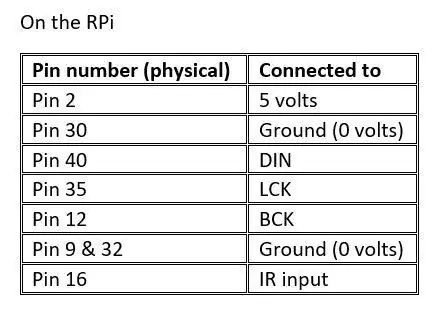
Dabar esate pasiruošę užprogramuoti savo ATmega328P IC, kaip ir jūsų arduino.
SVARBU - Po įkrovos pašalinkite „ATmega“lustą iš „Arduino UNO“, nes dabar „Arduino“plokštę naudosime kaip ISP programuotoją (sistemos programuotojas).
Dabar pašalinkite visas 4 jungtis, padarytas įkrovos metu, ir atlikite toliau nurodytus ryšius
ATmega - Arduino
1 kaištis - RESET
2 kaištis - D0 (Rx)
3 kaištis - D1 (Tx)
Dabar eikite į Įrankiai> Programuotojas> ir pasirinkite AVRISP mkll
Eikite į Failas> Pavyzdžiai> Pagrindinis> Blink
Įkėlimas pakeiskite vėlavimus, kaip norite, ir įkelkite eskizą
Dabar esate pasiruošę naudoti savo „Minimal Arduino“, dabar galite integruoti viską, ką norite, naudodami savo mikrovaldiklį ir sukurti pasirinktinius arudinus bei sumažinti savo projektų dydį ir kainą.
*Be to, kai įkeliate eskizus, prisiminkite, kad „Arduino Pro“arba „Pro Mini“kaip plokštė būtų naudojama su ATmega328P (3.3V, 8Mhz) procesoriumi, o ne „Arduino UNO“, nes naudojome „Pro Mini“įkrovos įkroviklį, nes prijungėme 8MHz kristalą.
Rekomenduojamas:
„NodeMCU“programavimas naudojant „Arduino IDE“: 3 žingsniai

„NodeMCU“programavimo sąranka naudojant „Arduino IDE“: Šioje instrukcijoje parodysiu, kaip programuoti „NodeMCU“plokštę naudojant „Arduino IDE“. Norėdami tai padaryti, turite įdiegti tvarkykles ir pridėti „NodeMCU“plokštę prie „Arduino“plokščių sąrašo. Darykime žingsnis po žingsnio
STM32 „Mėlynos tabletės“programavimas naudojant „Arduino IDE“ir USB: 8 žingsniai

STM32 „Mėlynosios tabletės“programavimas naudojant „Arduino IDE“ir USB: palyginus STM32F bendrąją prototipo plokštę (ty „Blue Pill“) su jos priešpriešine „Arduino“dalimi, nesunku suprasti, kiek ji turi daugiau išteklių, o tai atveria daug naujų galimybių IOT projektams. trūkumai yra paramos stoka. Tiesą sakant, tikrai ne
Darbo su „Esp 8266 Esp-01“pradžia naudojant „Arduino IDE“- „Esp“plokščių įdiegimas „Arduino Ide“ir „Esp“programavimas: 4 veiksmai

Darbo su Esp 8266 Esp-01 naudojimas su „Arduino IDE“| „Esp“plokščių diegimas „Arduino Ide“ir „Esp“programavimas: Šioje instrukcijoje sužinosime, kaip įdiegti „esp8266“plokštes „Arduino IDE“ir kaip užprogramuoti esp-01 bei įkelti į jį kodą. Kadangi esp plokštės yra tokios populiarios, aš pagalvojau, kaip pataisyti instrukcijas tai ir dauguma žmonių susiduria su problema
Lustų programavimas naudojant „Arduino“- AVR ISP, apimantis ATTiny85, ATTiny2313 ir ATMega328: 3 žingsniai

Lustų programavimas naudojant „Arduino“- AVR IPT, apimantis ATTiny85, ATTiny2313 ir ATMega328: radau tai kaip juodraštį prieš daugelį metų. Tai bent man vis dar naudinga, todėl aš ją paskelbsiu! Ši instrukcija yra žinių, surinktų iš viso tinklo ir „nstructables“, kaupimas. Tai apima AVR Microco programavimą
„ATmega8“kaip „Arduino“(naudojant vidinį 8Mhz kristalą): 7 žingsniai (su nuotraukomis)

ATmega8 Kaip „Arduino“(naudojant vidinį 8Mhz kristalą): Šiais laikais tokie įtaisai kaip „Arduino“yra labai populiarūs. Jie gali būti naudojami kuriant daugybę projektų, tačiau jie užima daug vietos ir yra brangūs kai kuriems iš mūsų (įskaitant mane). Norėdami išspręsti šią problemą, pateikiu jums šią instrukciją
